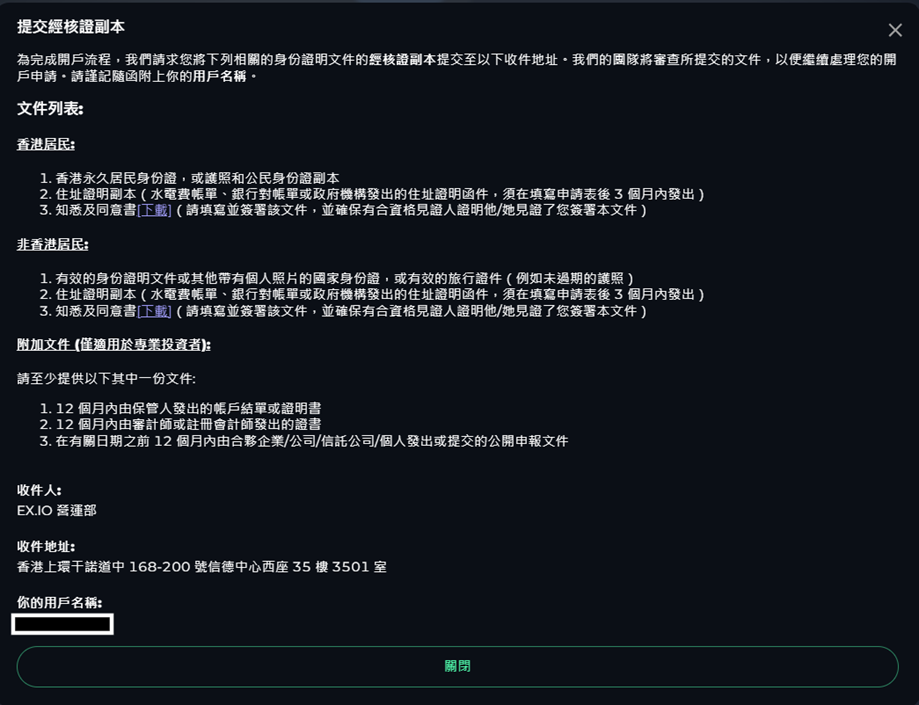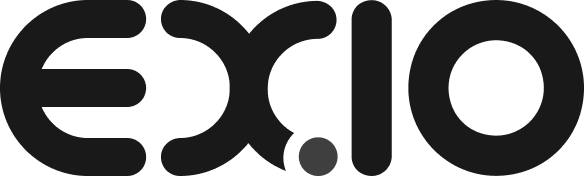1)
第一步透過瀏覽器進入 EX.IO 官方網站 https://www.ex.io。 https://www.ex.io.
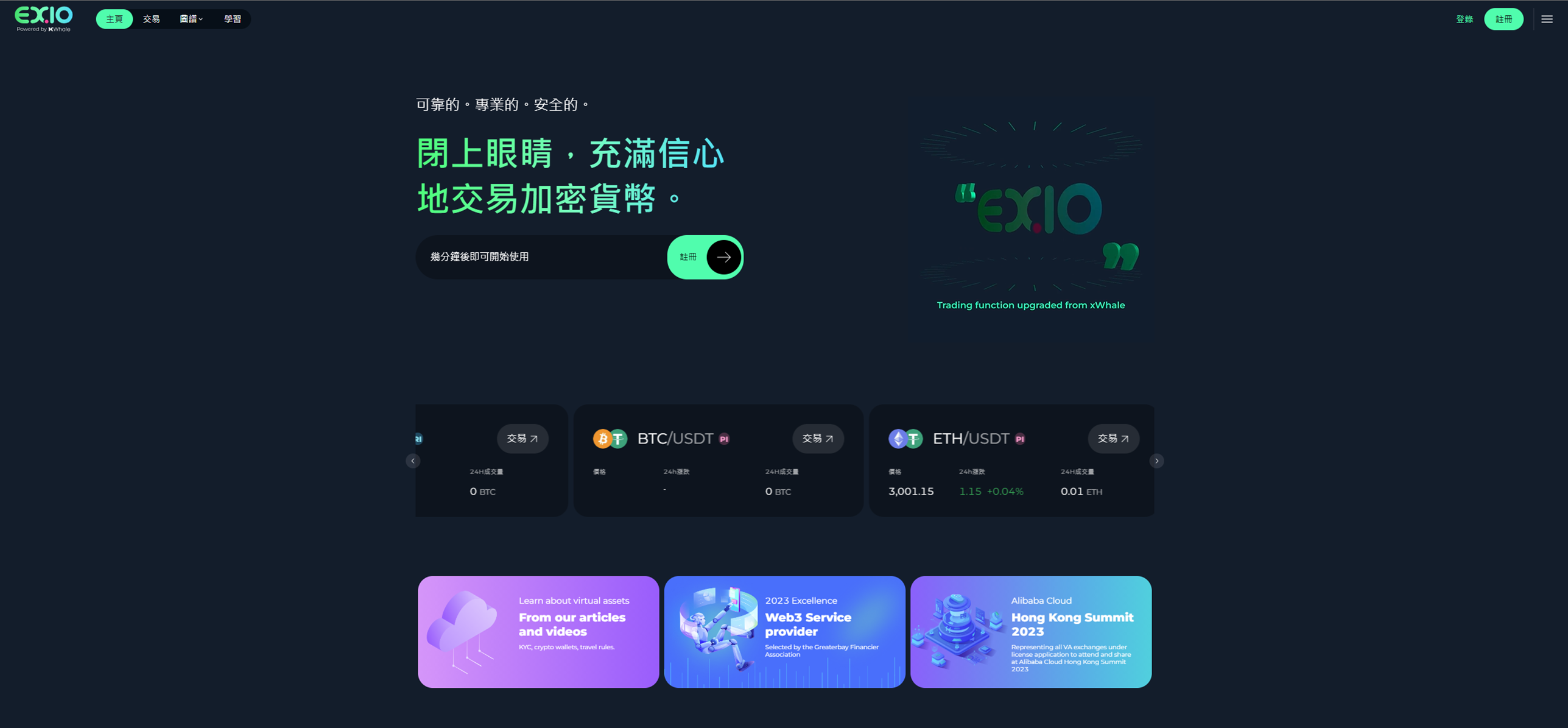
2)
點選右上角的 「註冊」
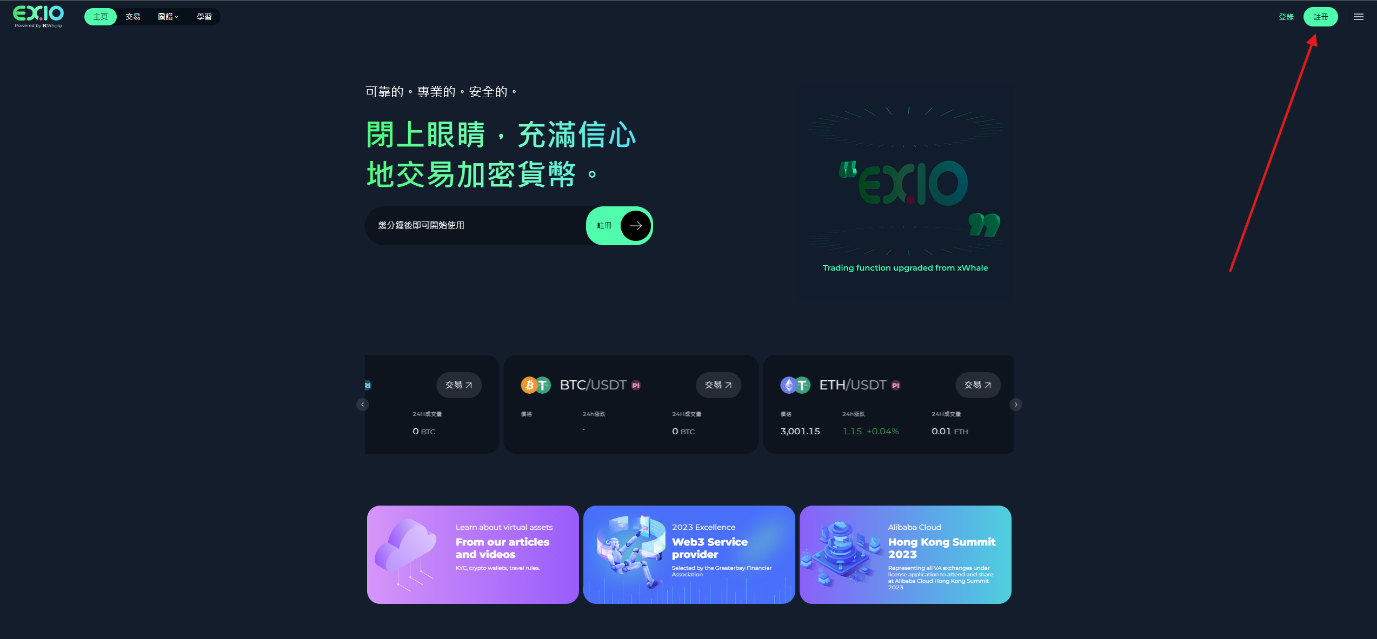
3)
按照說明輸入建立賬戶所需的詳細資訊。 包括建立用戶名、電子郵件、密碼以及推薦 ID(經由現有EX.IO會員傳送給您)。
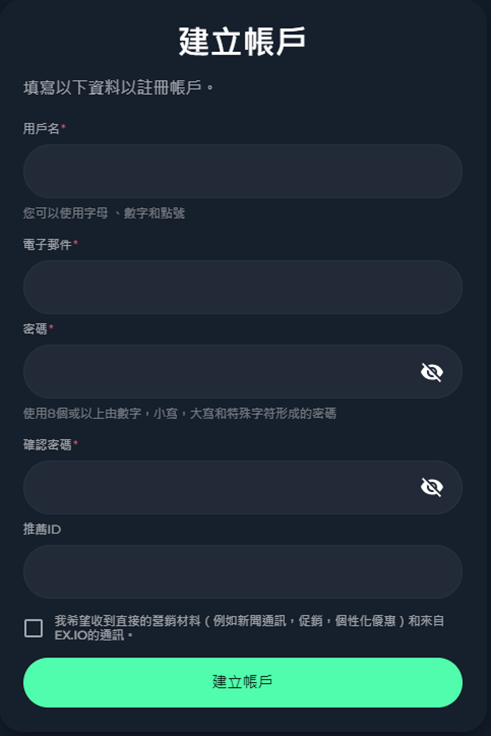
4)
建立賬戶後,輸入已發送到電子郵件的驗證碼以確認使用者身份,完成後點擊「提交」。
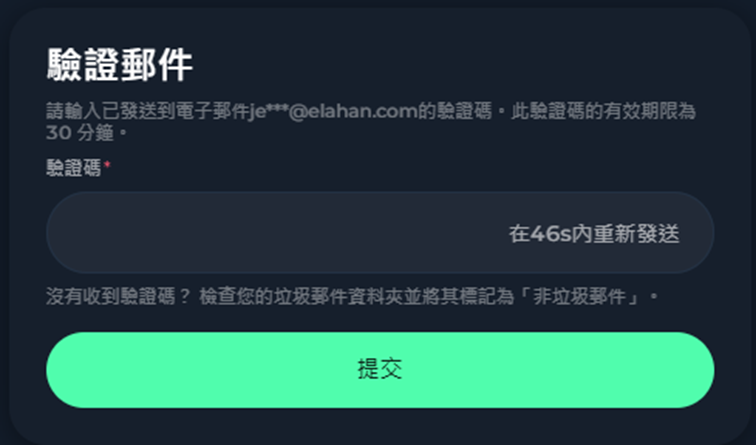
5)
驗證成功後 ,輸入已建立的用戶名和密碼登入賬戶。
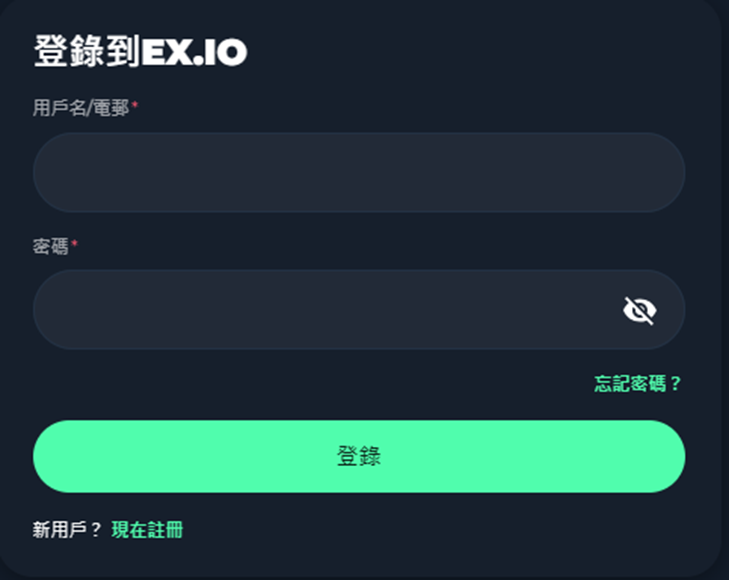
6)
你需要再次輸入發送到電子郵箱的驗證碼,完成後點擊「提交」。
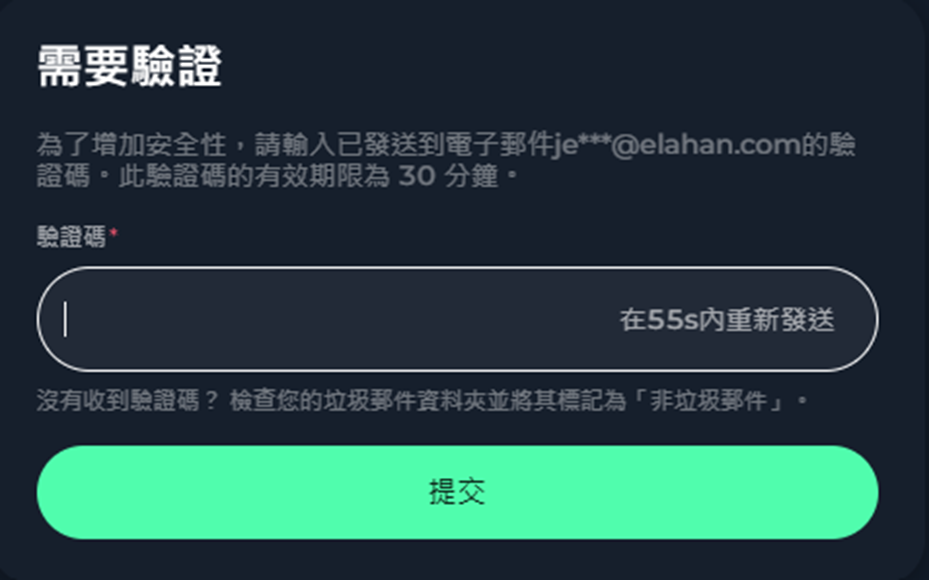
7)
當進入賬戶的主畫面後,您需要完成 “開戶流程” 才能開始交易。 為此,請按下螢幕頂部以黃色標示的「立即驗證」。
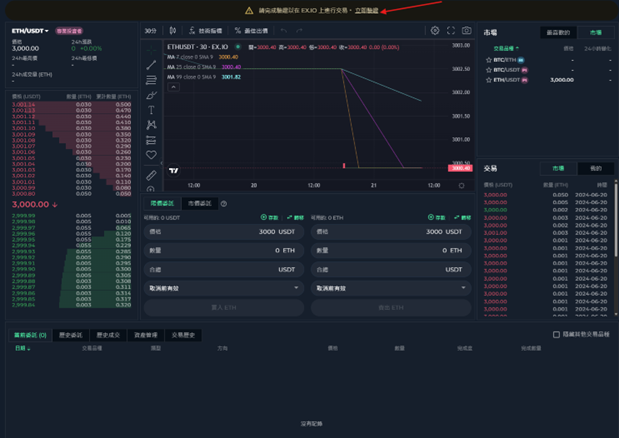
8)
在此頁面上,您需要完成個人驗證。 請注意,一旦您選擇了賬戶類型,基於驗證要求將無法進行變更。 若要開始此過程,請按一下驗證右側的「立即驗證」。
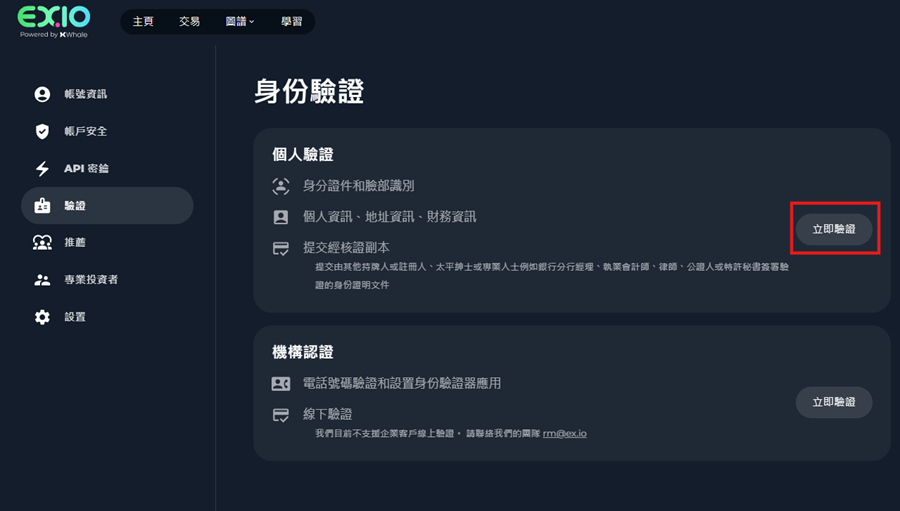
9)
系統會彈出視窗要求驗證電話號碼 ,請輸入您的電話號碼 ,然後按「下一步」。
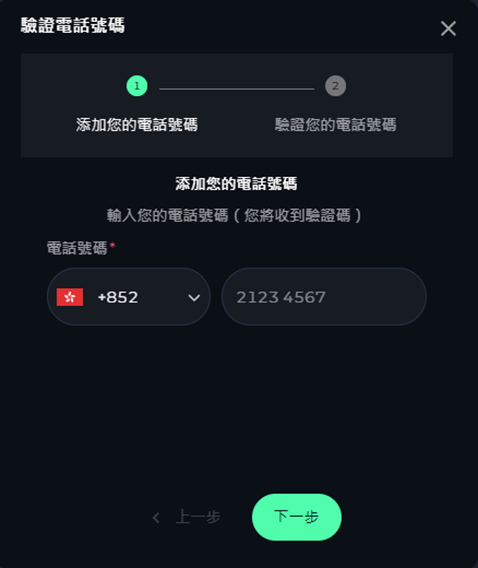
10)
輸入發送到您電話號碼的驗證碼,然後按「提交」。
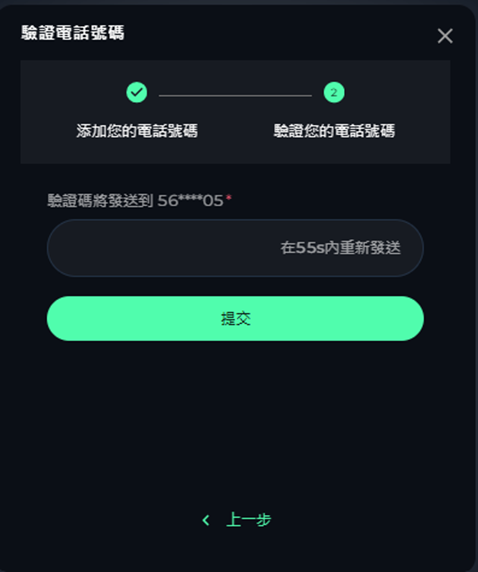
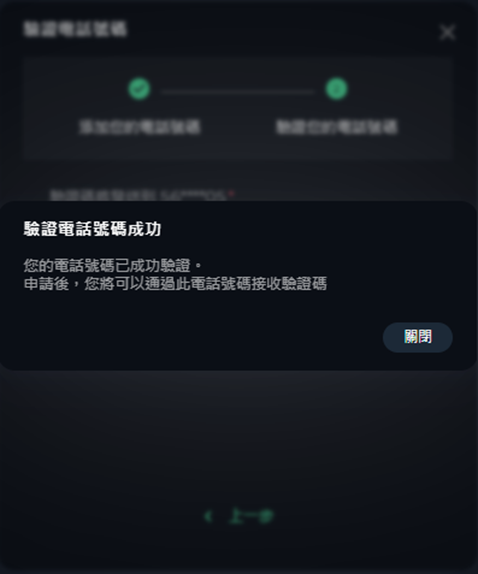
11)
成功驗證電話號碼後,您將返回身份驗證頁面。 請再一次按個人驗證上的「立即驗證」。
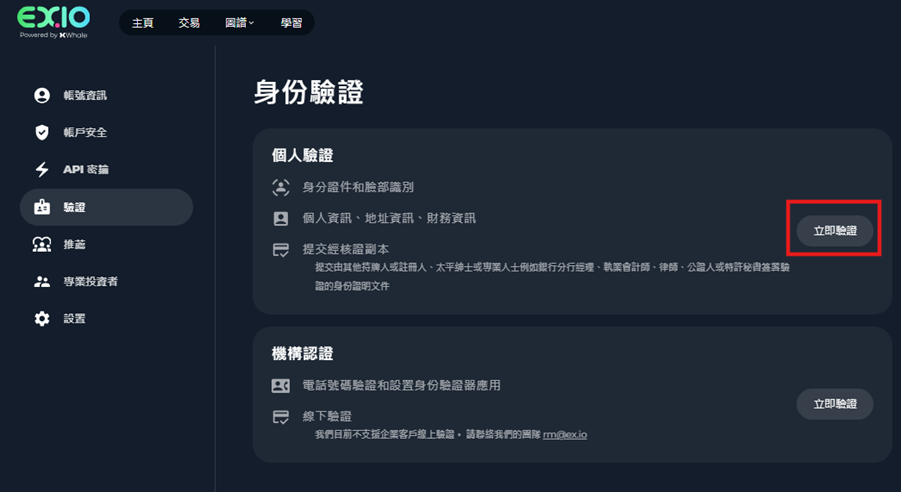
12)
為啟用身份驗證器驗證,您需要下載身份驗證器應用程式(例如 Google 身份驗證器)。 下載後,按「下一步」繼續。
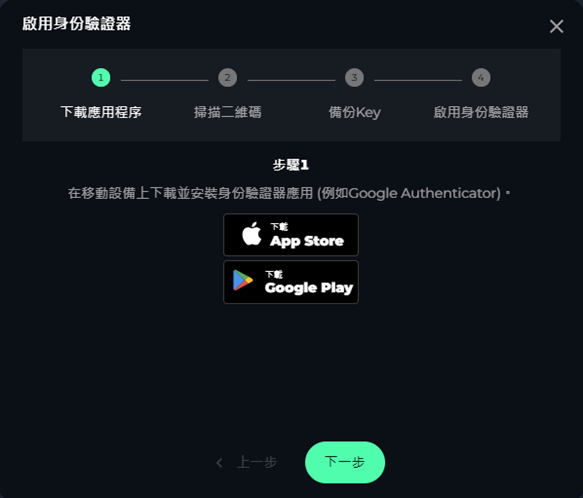
13)
您需要在行動裝置上使用身份驗證器應用程式並掃描提供的二維碼。 在行動裝置上完成此步驟後,然後請按「下一步」。
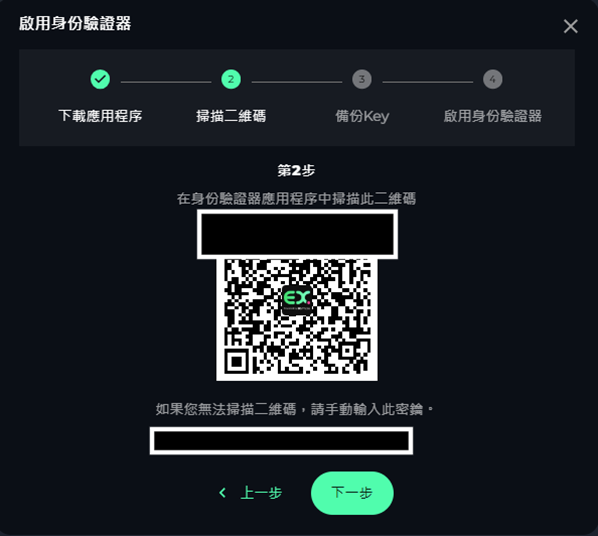
14)
然後你會看到備份密鑰, 請仔細記錄後按「下一步」。
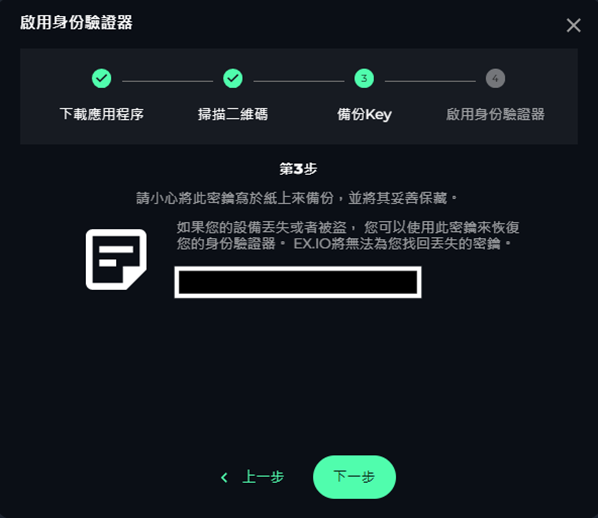
15)
最後,輸入已發送到您電話號碼的驗證碼 及 身份驗證器上的驗證器,然後按「提交」。
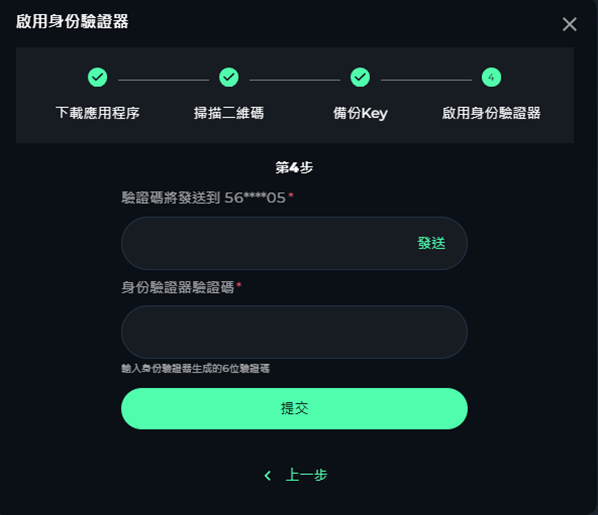

16)
成功啟用身份驗證器後 ,您將再次進入身份驗證頁面繼續完成其他項目。其中包括身份證/人面驗證、個人資訊、就業狀況和財務信息、賬戶詳情及投資經驗、知悉及同意。 若要繼續,請按頁面右側的「立即驗證」。
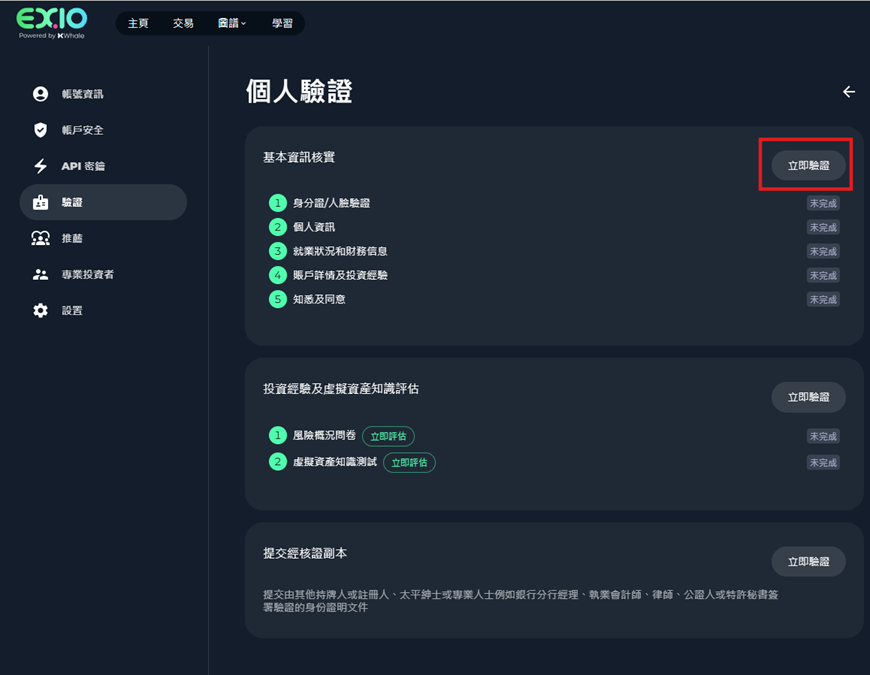
17)
一旦按下「立即驗證」,開始進行身份驗證。
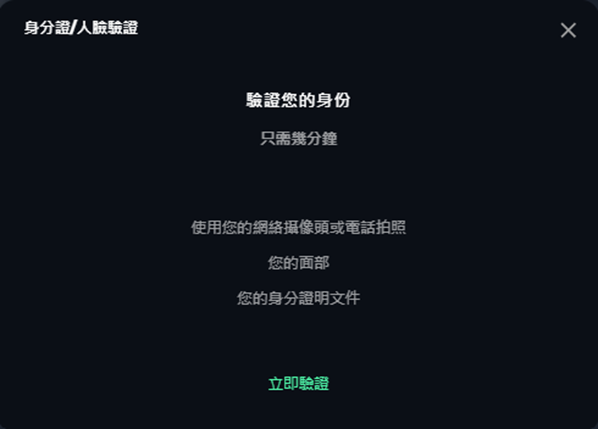
18)
點擊「開始驗證」進行驗證程序。
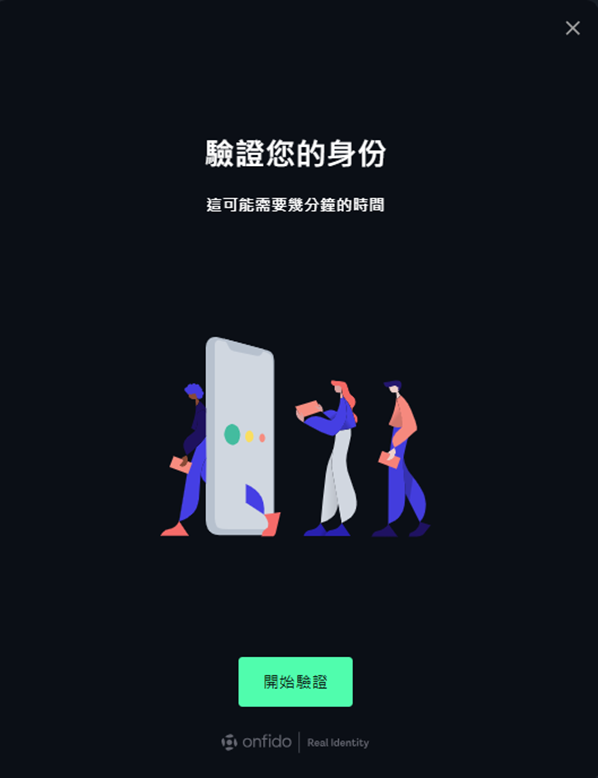
19)
選擇您的身份證明文件的簽發國家。
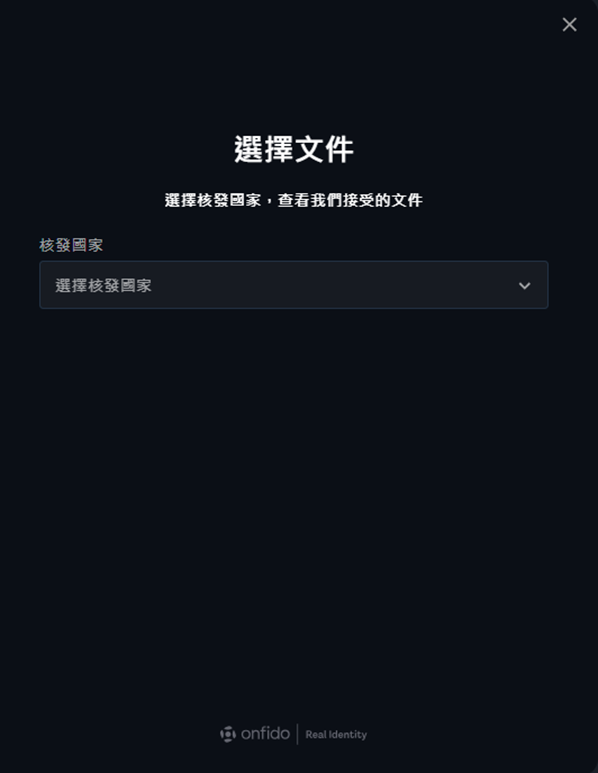
20)
點選接受的身份證明文件。
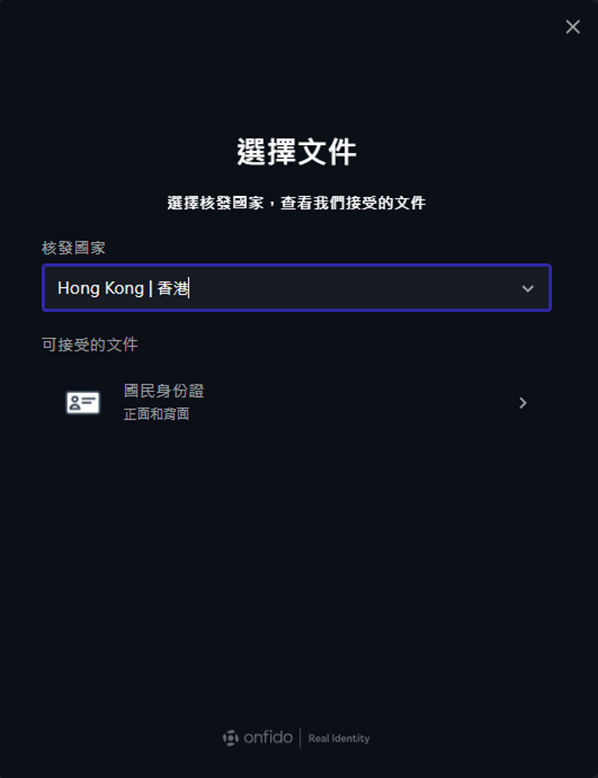
21)
按「繼續使用手機」或「或上傳相片」提交證明文件。
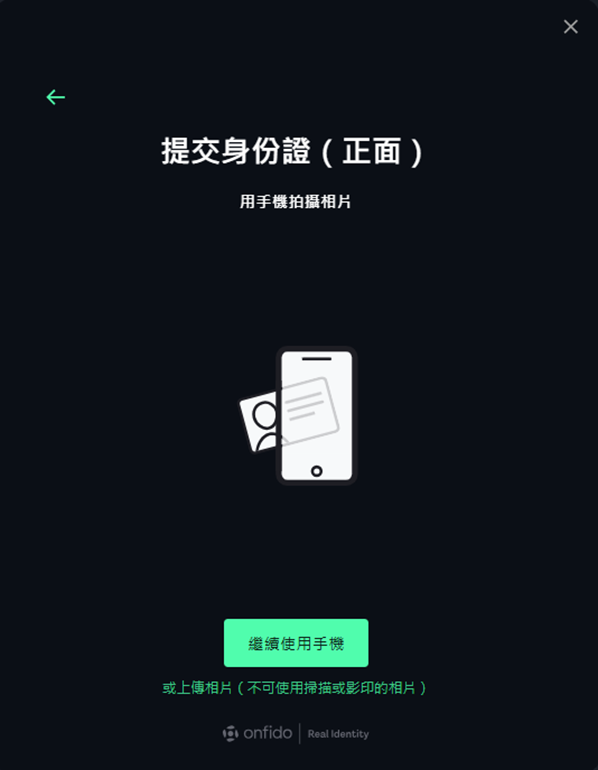
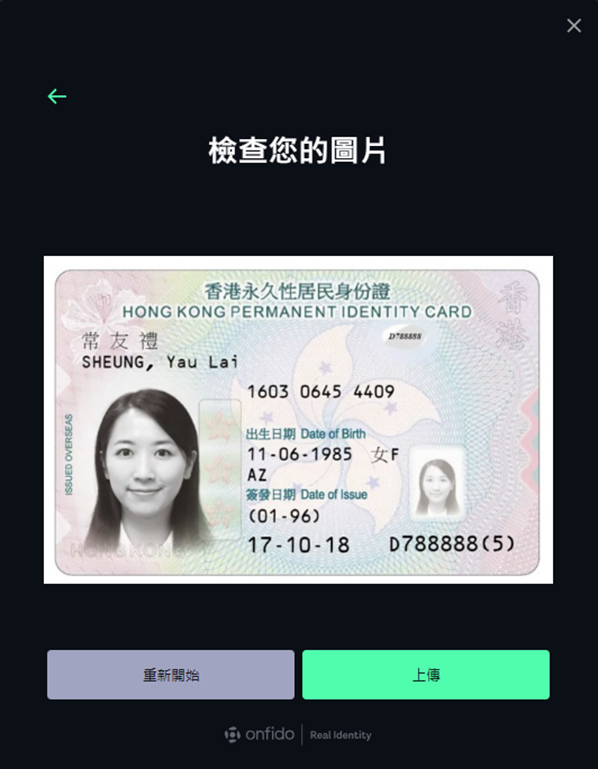
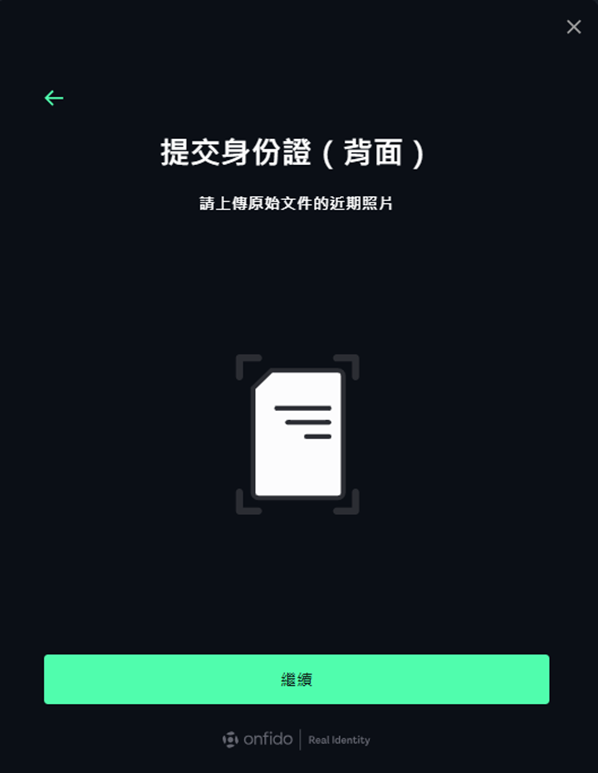
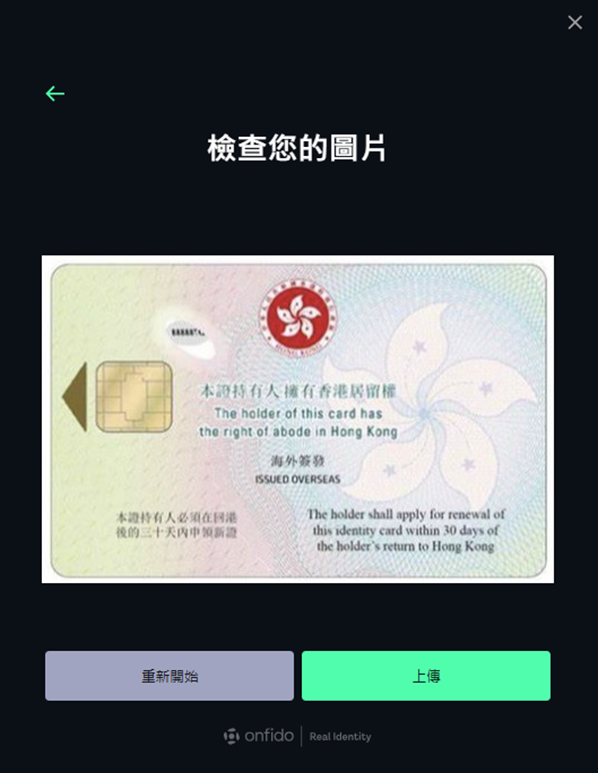
22)
提交所需文件後,您需要自拍以確認身份認證,過程中需使用網路攝影機或手機。
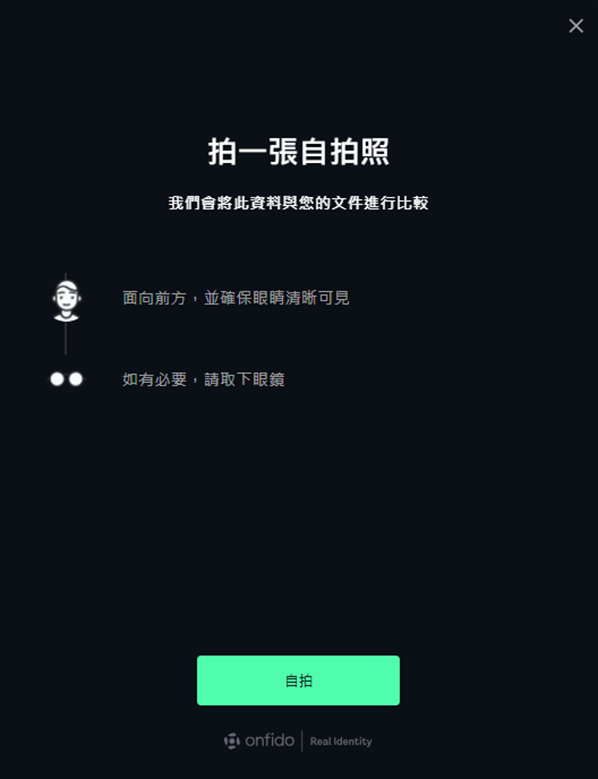
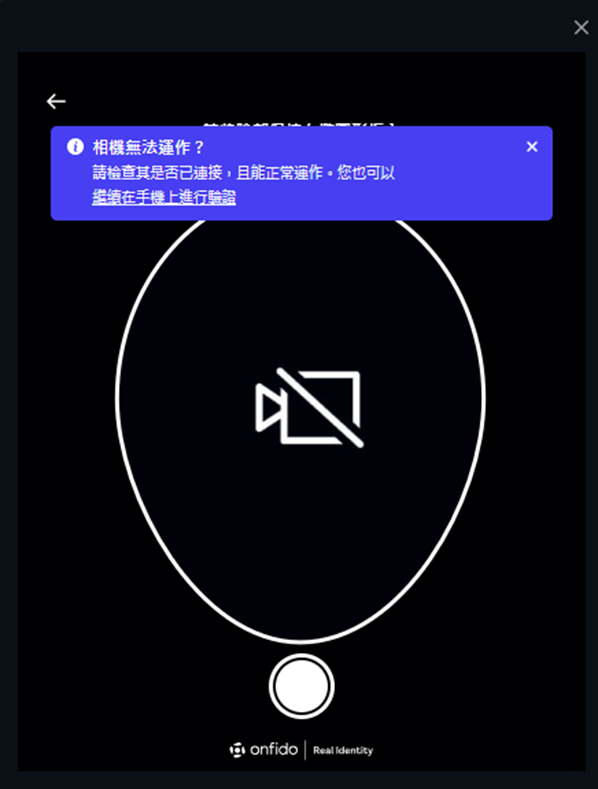
23)
您亦可在過程中透過連結或二維碼使用手機完成自拍。
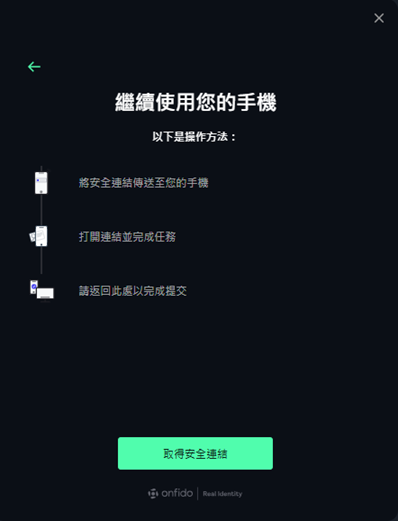
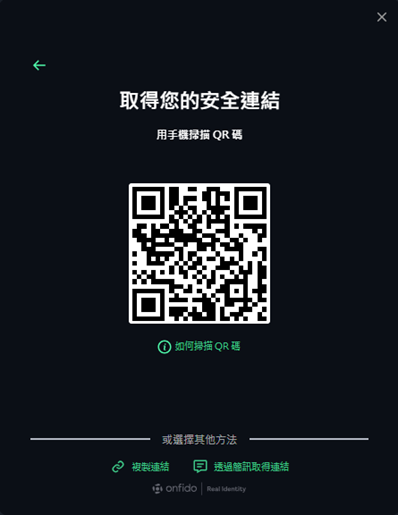
24)
提交後,您將返回個人驗證的主頁。 透過標題旁的剔號可以看到「身份證/人臉驗證」已提交。繼續點撃「繼續驗證」完成其他项目。
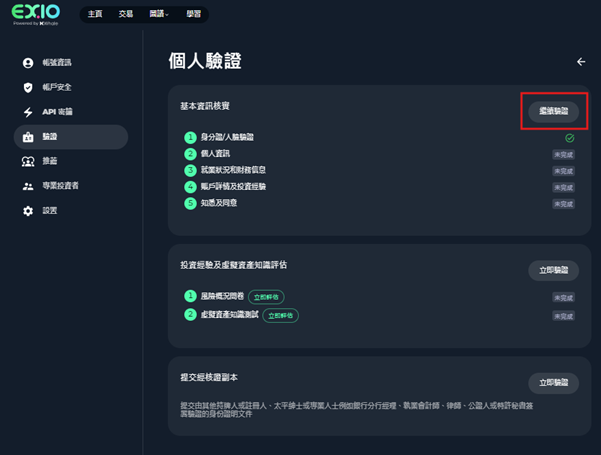
25)
在「個人資訊」中,您需要輸入所需資訊,上載地址證明及作答相關問題。然後按一下頁面底部的「提交」以完成此頁面。
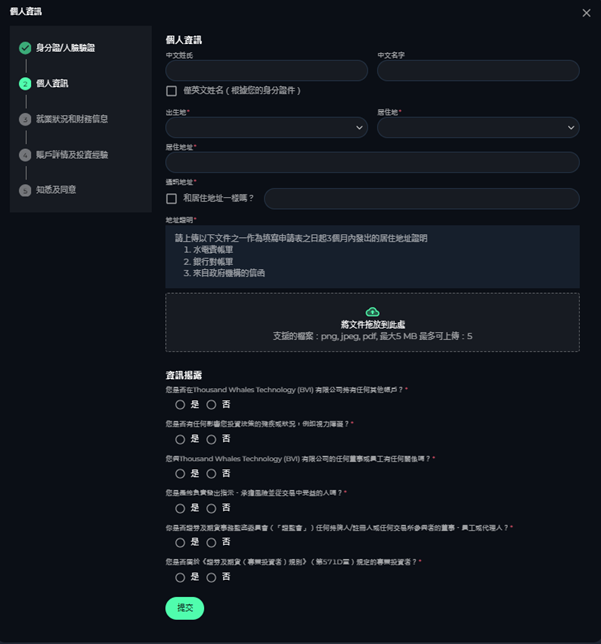
請注意,在資訊揭露中,你需要根據答案而作出明確說明及提供相關證明文件。
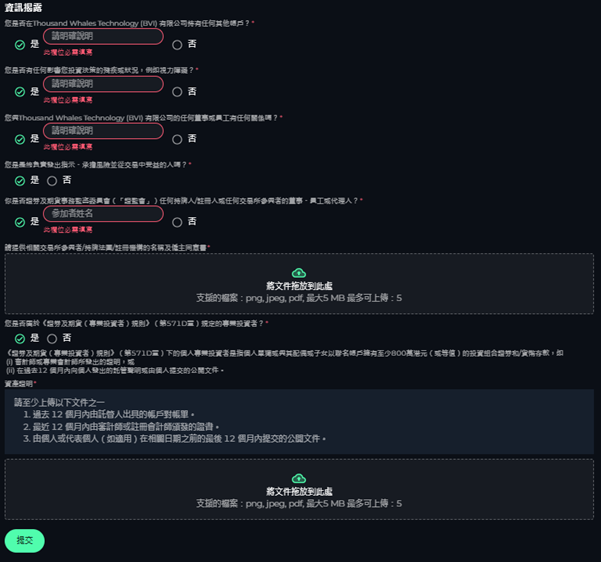
26)
提交後,同樣地,您也可以透過旁邊的剔號看到「個人資訊」部分已提交。請按照前面的步驟按「繼續驗證」。
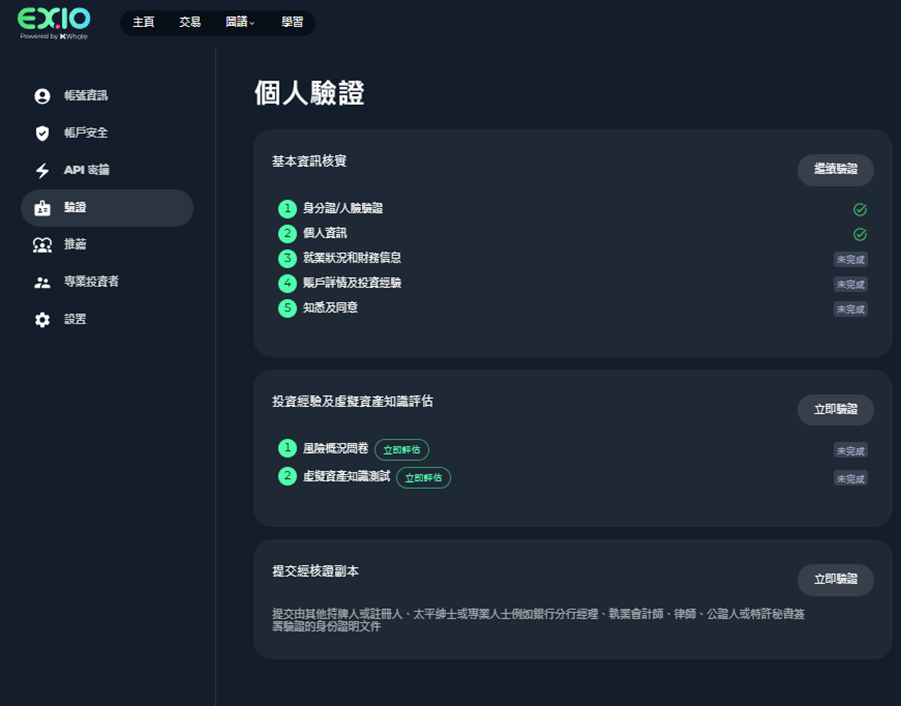
27)
進入「就業狀況和財務信息」頁面後,系統將提示您在空白欄位中填寫您的資訊。
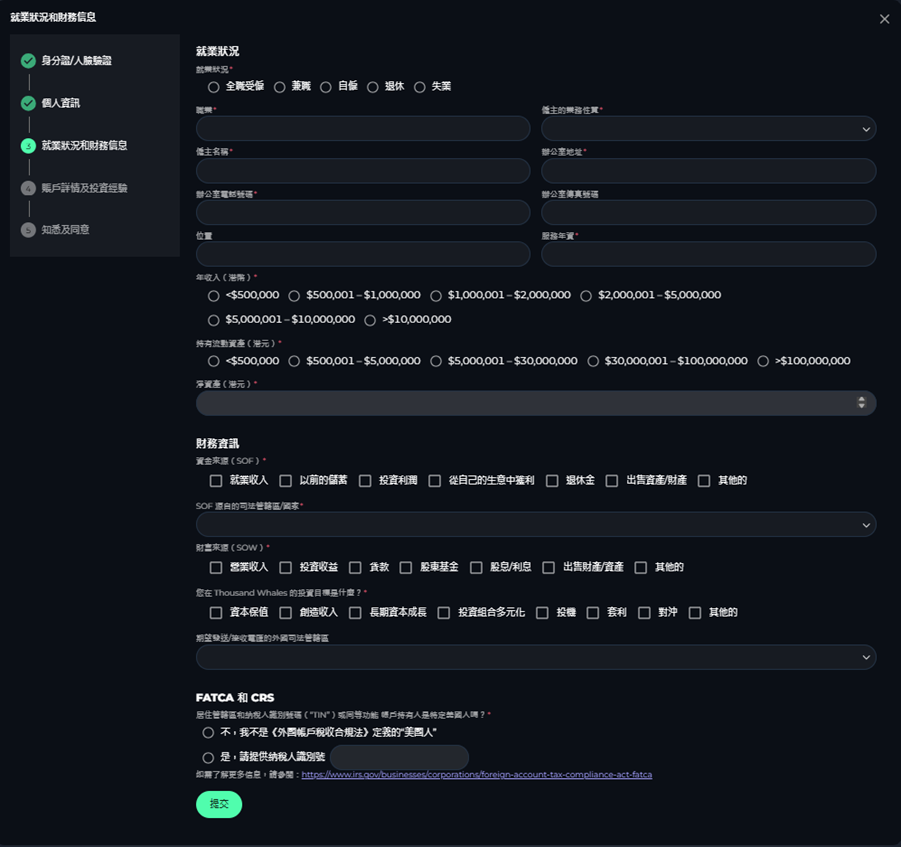
請仔細閱讀 FATCA 和 CRS 部分的要求及並提供納稅人識別號。如未能提供須填寫相關原因。
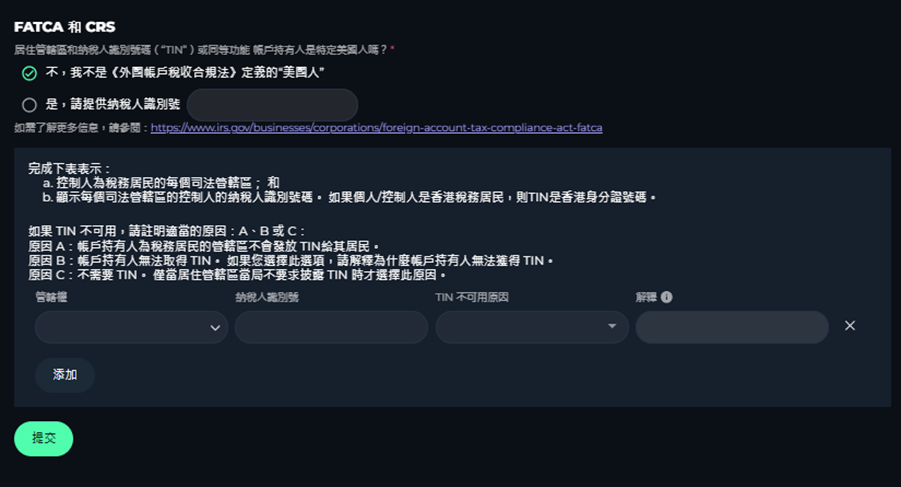
28)
提交後,您將再次返回主螢幕,可以看到「就業狀況和財務信息」已提交。 請按照前面的步驟按「繼續驗證」。
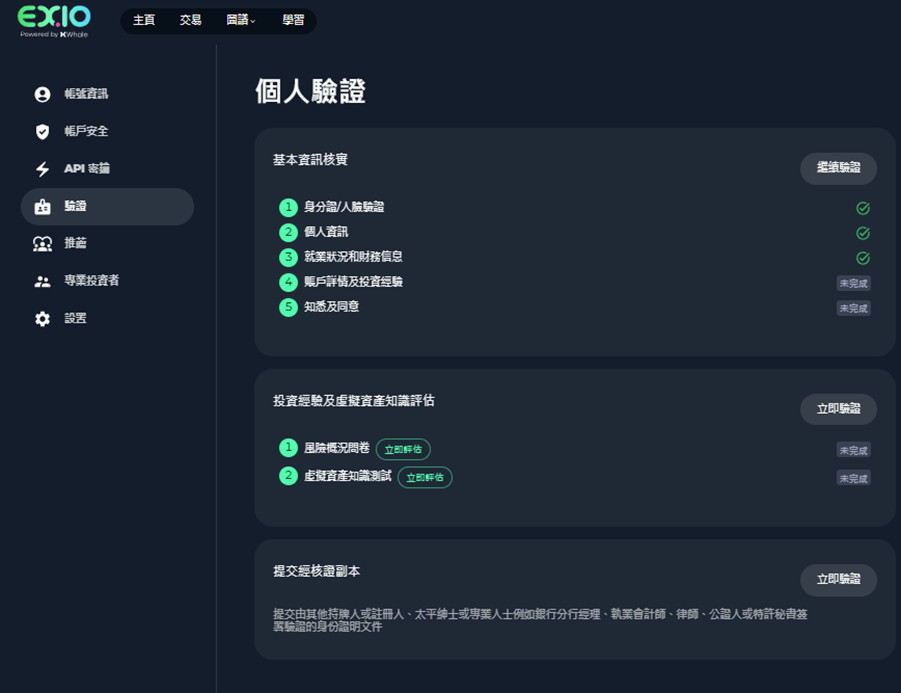
29)
請依照前面的步驟填寫所需資訊。 完成後,按頁面底部的「提交」。
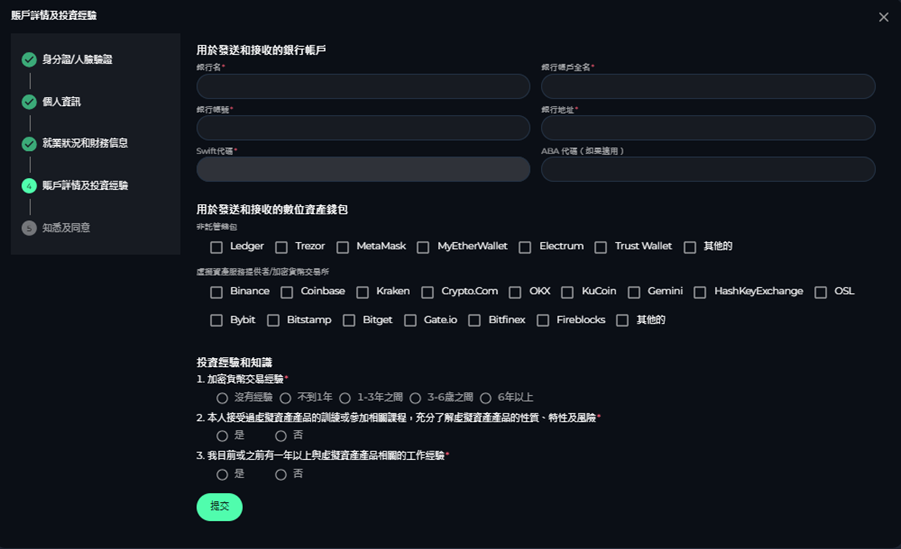
30)
提交後,您將再次返回主螢幕,可以看到「賬戶詳情及投資經驗」已提交。 您將再次返回主頁,。請按照前面的步驟按「繼續驗證」。
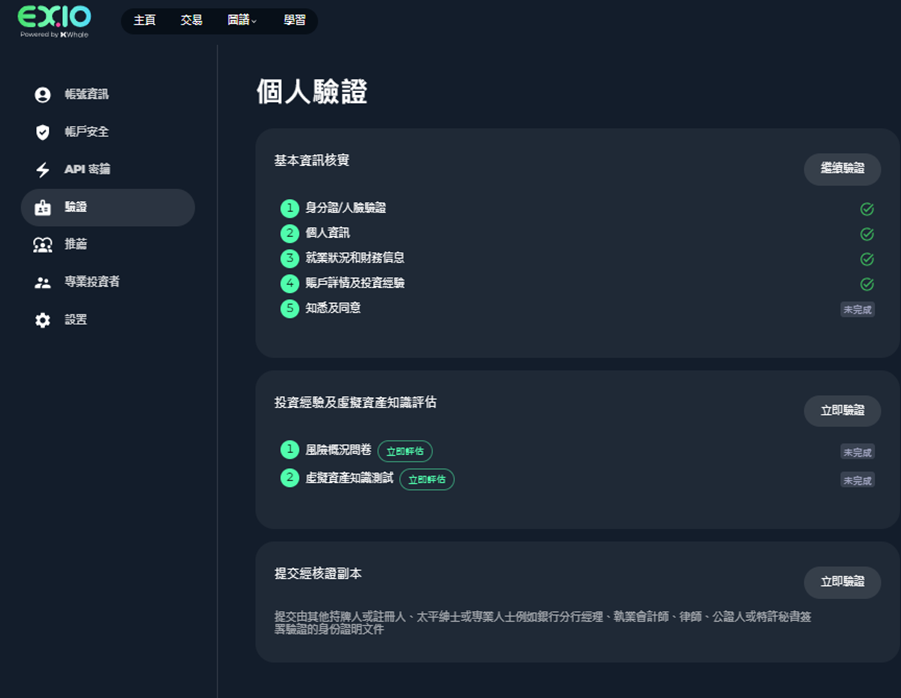
31)
在此頁面中,請您仔細閱讀確認和同意,閱讀並同意後,剔選確認和同意格即可完成基本資訊驗證。
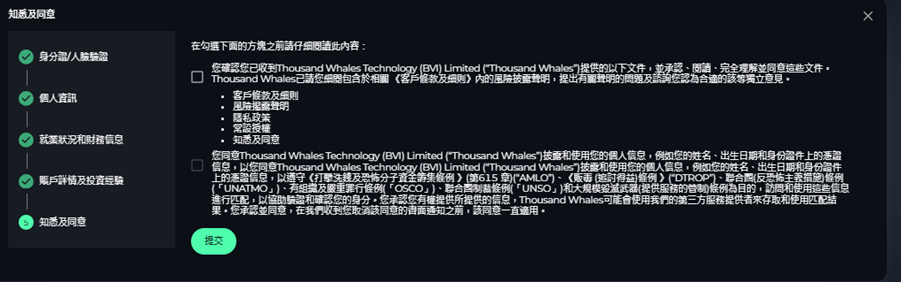
32)
現在所有資訊已經提交並顯然「審查中」,接下来可以開始完成「風險概況問卷」和「虛擬資產知識測試」。 若要開始此操作,請按一下此方塊中的「立即驗證」。
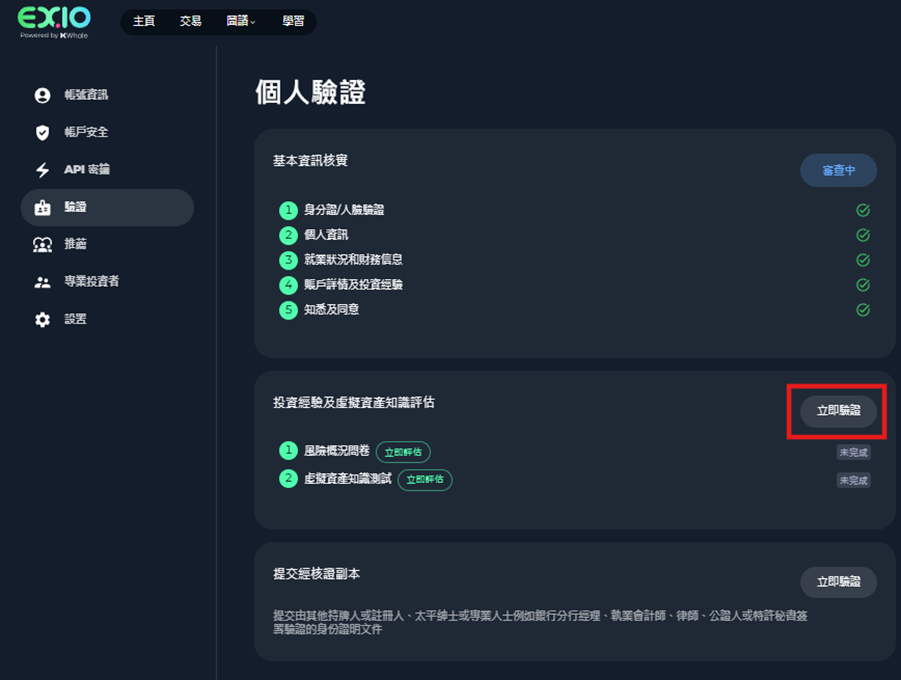
33)
點撃「現在開始」,選擇與您意向貼近的答案,以更準確瞭解您的投資取向。 完成問卷後,將看到屬於您的風險級別。僅記在一個月內你只有3次機會進行評估。
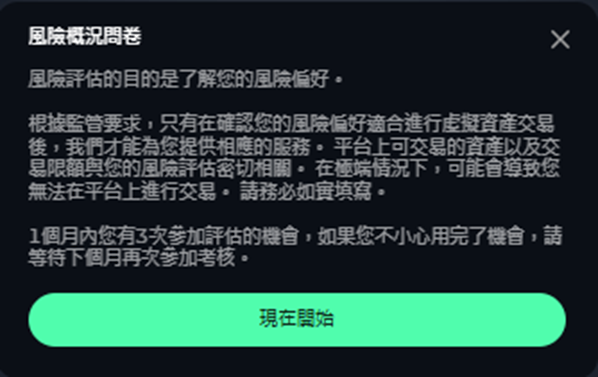
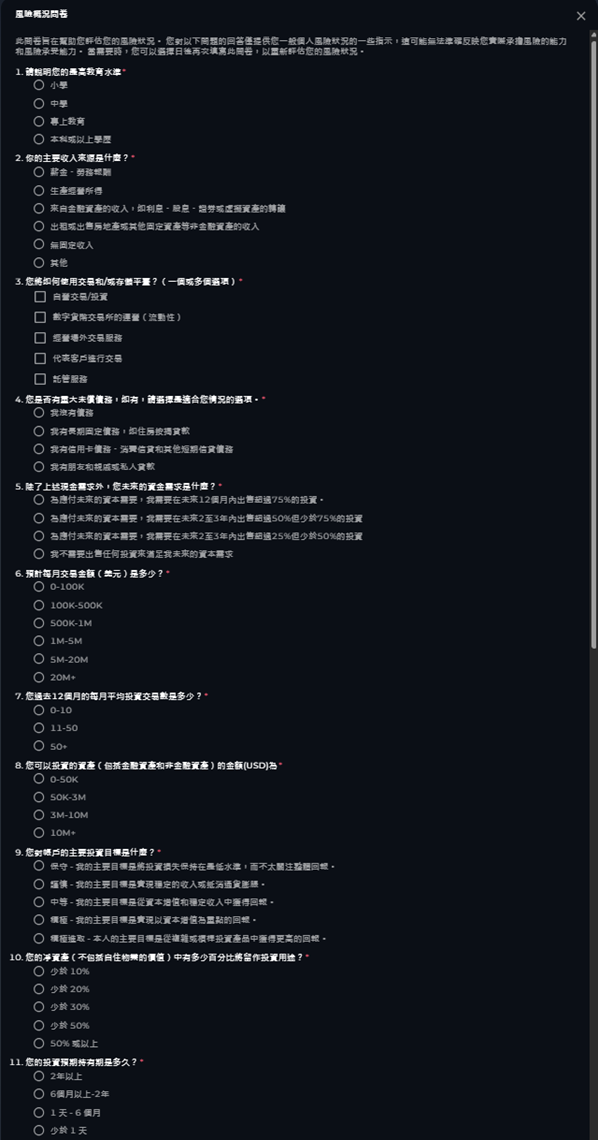
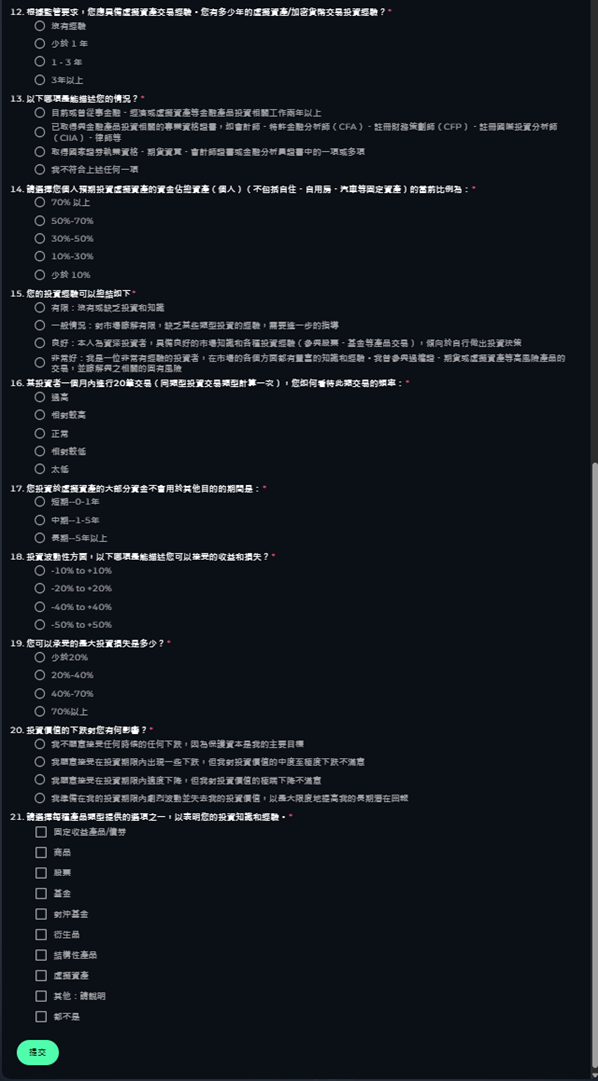
34)
如果您通過風險評估,您將能夠繼續進行「虛擬資產知識測試」。
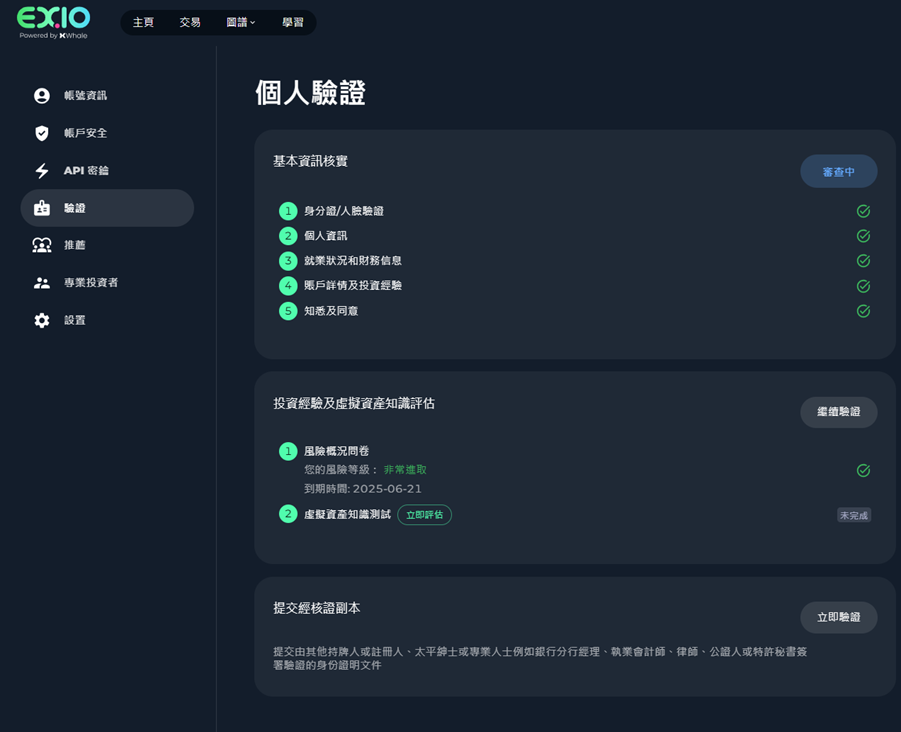
35)
投資體驗部分的最後階段是完成「虛擬資產知識測試」, 按「現在開始」。
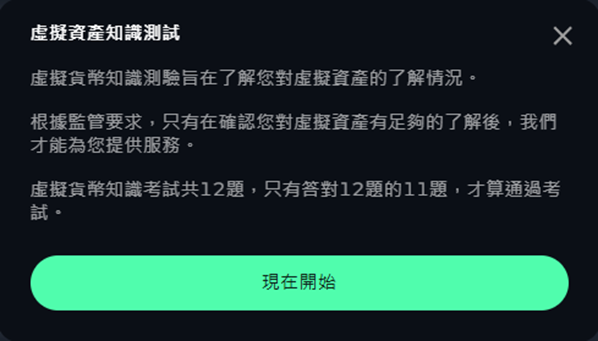
36)
要完成測試,請點擊您認為正確的答案,完成後點擊頁面底部的「提交」。
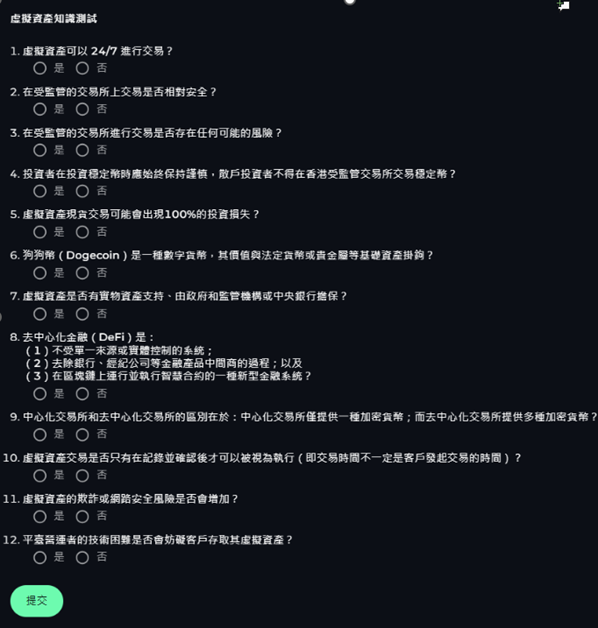
37)
完成投資經驗和虛擬資產知識評估後,最後一步是提交經過認證的身份證明文件的經核證副本。
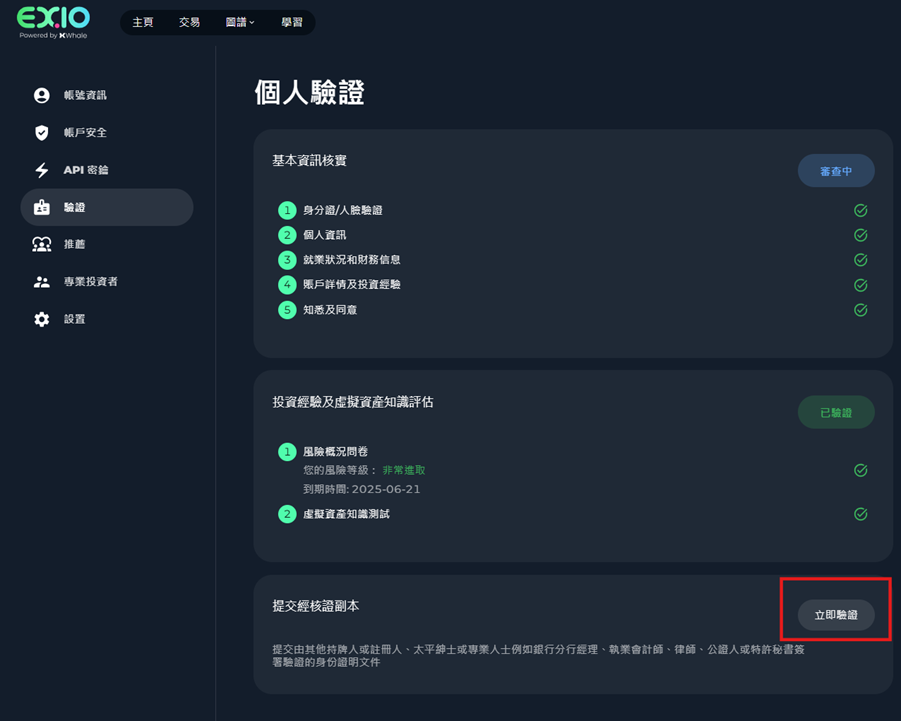
38)
請注意,您需要列印並簽署(位於[下載]中的)「知悉及同意書」 在簽署時需要由合格的專業人士見證(例如持牌或註冊人士、太平紳士、銀行分行經理、註冊會計師、律師、公證人或特許秘書)
客戶可發送經核證副本文件包以及已簽署並見證的「知悉及同意書」到 EX.IO 的辦公室:
香港上環干諾道中168-200號信德中心西座35樓3501室